win7系统删除打印机刷新又出现怎么办
- 浏览: 0
- |
- 更新:
在不想使用打印机的时候将打印机的驱动进行删除,那么win7系统删除打印机刷新又出现怎么办?为此系统屋为你带来一个详细的win7系统删除打印机刷新又出现解决方法,从而让你可以解决自己所遇到的问题,获得更好的电脑使用操作!
win7系统删除打印机刷新又出现解决方法
1、进入桌面后,按下“Win + R”组合键打开运行窗口,在运行中输入“spool”并点击确定;
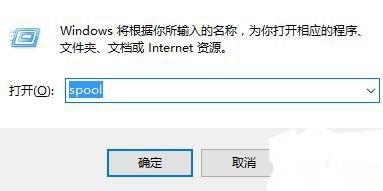
2、之后会进入路径为“C:WindowsSystem32spool”的文件夹中,如图所示;
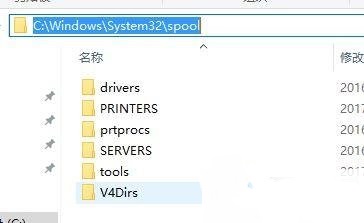
3、在spool文件夹中找到一个PRINTERS的文件夹,双击打开;
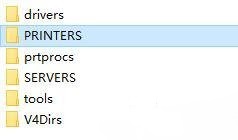
4、删除PRINTERS文件夹内的所有内容,不能删除的话需要先停止打印机的后台服务;
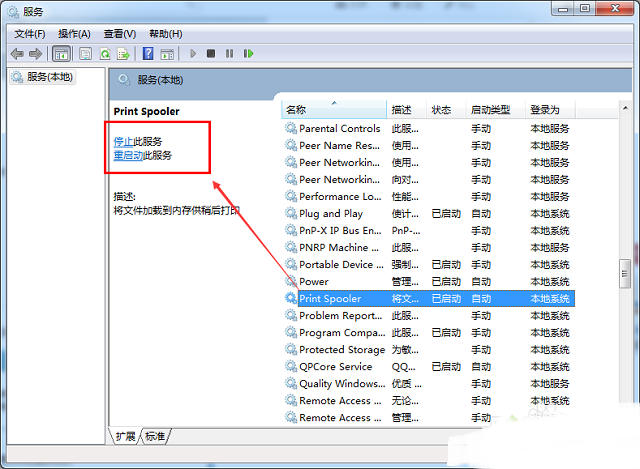
5、删除后重新打“设备和打印机”,将打印机删除再刷新一下,发现删除后的打印机就不会重新出现了。
以上就是小编为大家整理的win7系统删除打印机刷新又出现怎么办,win7系统删除打印机刷新又出现解决方法,想了解更多电脑系统使用相关内容,可以对系统屋进行关注!
热门教程
- 1 win7 32位安装版
- 2 win7纯净版镜像64位
- 3 win7纯净版镜像32位
- 4 win7纯净版系统镜像iso
- 5 win7纯净版系统镜像32位
- 6 win7纯净版系统镜像64位
- 7 win7纯净版系统镜像
- 8 深度win7系统镜像
- 9 深度win7系统32位
- 10 深度win7系统64位


